SSH je důležitý nástroj příkazového řádku, který používají správci sítě po celém světě. A OpenSSH je open-source verze SSH. Ve Windows 10 jsme měli vestavěného Open SSH klienta. Ve Windows 11 máme integrovaný Open SSH Server a také Open SSH Client. Oba je můžete nainstalovat do svého systému několika kliknutími. Také základní konfigurace je celkem přímočará.
Pokud toužíte po instalaci a povolení OpenSSH ve vašem systému Windows 11, postupujte podle tohoto jednoduchého průvodce.
Obsah
Jak nainstalovat Open SSH v systému Windows 11
Krok 1: Poklepejte na soubor vyhledávací pole na stužce

Krok 2: Klikněte na Nastavení ikona
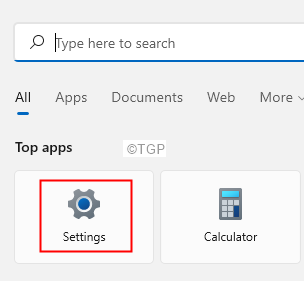
Krok 3: V levém podokně klikněte na Aplikace
Krok 4: Vyberte si Volitelné funkce z pravé strany.

Krok 5: Na panelu Volitelné funkce, který se otevře, klikněte na Zobrazit funkce

Krok 6: Uvidíte a Přidejte volitelnou funkci vyskočí okno
Krok 7: Do vyhledávacího pole zadejte Otevřete SSH
Krok 8: Zaškrtněte políčko Server OpenSSH možnost, jak je uvedeno níže
Krok 9: Klikněte na další knoflík
Krok 10: Klikněte na Nainstalujte knoflík

Krok 11: Otevřený server SSH by se začal instalovat do vašeho systému. Počkejte, až se instalace dokončí.
Server OpenSSH bude ve výchozím nastavení deaktivován. Musíme to v našem systému ručně povolit.
Jak povolit server OpenSSH v systému Windows 11
Chcete -li ve svém systému povolit Open SSH Server, postupujte podle následujících kroků:
Krok 1: Použijte klávesy Windows+R. z klávesnice a otevřete okno Spustit terminál.
Krok 2: Zadejte níže uvedený příkaz a stiskněte Vstupte
services.msc
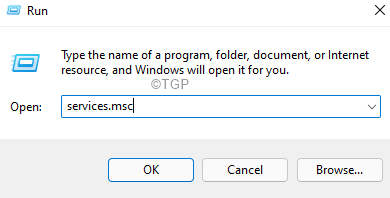
Krok 3: V okně služeb přejděte dolů a vyhledejte Server OpenSSH
Krok 4: Klikněte na serveru OpenSSH.
Krok 5: Poté klikněte na Start služba

Jak se lze připojit k tomuto serveru OpenSSH?
Nyní, když jsme nainstalovali server OpenSSH a povolili jej, podívejme se na to, jak se lze k tomuto serveru připojit. Každý klient, který se chce připojit k tomuto serveru, by měl znát IP adresu tohoto serveru. Také by měl mít v systému nainstalován klient SSH. K připojení k serveru lze použít libovolného klienta SSH.
Krok 1: Otevřete svého klienta SSH a zadejte níže uvedený příkaz,
ssh@
Řekněme například, že uživatelské jméno je admin a IP adresa serveru je 10.0.1.1, použitý příkaz ssh je
ssh [chráněno emailem]
Krok 2: Budete požádáni o ověření pravosti, zadejte Ano
Krok 3: Po zobrazení výzvy zadejte heslo
Krok 4: Budete připojeni k serveru a budete mít přístup k souborům a složkám
To je vše. Doufáme, že tento článek byl informativní.
Laskavě okomentujte a dejte nám vědět, pokud vám to přišlo užitečné. Také napište komentář a dejte nám vědět, pokud narazíte na nějaké problémy. Rádi pomůžeme
Děkuji za přečtení


